በማይክሮሶፍት ዎርድ ውስጥ የሰነዶች ህትመት በዋነኝነት ለ A4 ወረቀት የተዋቀረ ነው ፡፡ ስለዚህ በ A5 ቅርጸት በራሪ ወረቀቶች ወይም ባለብዙ ገጽ ሰነዶች ሲታተሙ ተጨማሪ መተግበሪያዎችን መጠቀሙ የተሻለ ነው ፡፡
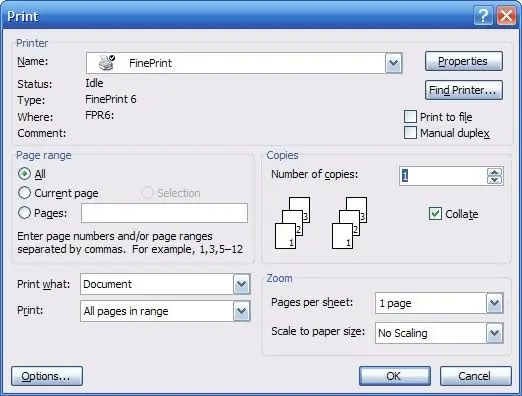
አስፈላጊ
ማይክሮሶፍት ዎርድ
መመሪያዎች
ደረጃ 1
በ A5 ቅርጸት ለማተም የሰነዱን ጽሑፍ ያስገቡ። በገጹ ቅንብሮች ውስጥ የ A4 ሉህ መጠን ያዘጋጁ። ጽሑፉን በብሮሹር መልክ ለማተም ሁሉም የሰነዱ ገጾች በአንድ ፋይል ውስጥ መሆን አለባቸው ፡፡ አስፈላጊ ከሆነ በሰነዱ ክፍሎች መካከል “አስገባ” - “እረፍት” ምናሌን ወይም የቁልፍ ጥምርን Ctrl + Enter ን በመጠቀም የገጽ ዕረፍቶችን ያዘጋጁ ፡፡ አስገባ - ገጽ ቁጥሮች ትዕዛዝ በመጠቀም እንደአስፈላጊነቱ ፓጋጅነትን ያክሉ።
ደረጃ 2
ጥሩውን የህትመት ነጂን ለማውረድ እና ለመጫን ወደ https://fineprint.com/release/fp625.exe ይሂዱ። ይህ የራሱ በይነገጽን በመጠቀም ለህትመት የተላከ መረጃን የሚያስተጓጉል ተጨማሪ ምናባዊ አታሚ እና የሰነድ አያያዝን የሚያከናውን ምናባዊ አታሚ ነው ፡፡ ይህ ማተሚያ በአንድ ሉህ ላይ እስከ ስምንት ገጾች ድረስ እንዲገጣጠሙ እና በመጽሐፍ ቅርጸት እንዲያትሙ ያስችልዎታል ፡፡ ለህትመት የሰነድዎን ክፍሎች በትክክል እንዴት በትክክል ለማስቀመጥ ማሰብ አያስፈልግዎትም ፡፡ FinePrint ይህንን በራስ-ሰር ያደርገዋል እና ገጾችን በሚፈለገው አቅጣጫ ለማተም እና ለማዞር ትዕዛዞችን ብቻ ይሰጥዎታል።
ደረጃ 3
የ A5 ሰነድ ለማተም ነጂውን ይጫኑ። "ፋይል" - "ማተም" የሚለውን ትዕዛዝ ያስፈጽሙ. በሕትመት ሳጥኑ ውስጥ ጥሩ የህትመት አታሚውን ይምረጡ ፣ ከዚያ ይህንን ሾፌር ለመጀመሪያ ጊዜ ሲጀምሩ ሾፌሩን ለማዋቀር የሙከራ ገጽ ማተም ያስፈልግዎታል።
ደረጃ 4
ሰነዱን ለማተም በአዋቂው ውስጥ ያሉትን መመሪያዎች ይከተሉ። በመቀጠል ሰነዱ በ A5 ላይ በየትኛው ቅደም ተከተል እንደታተመ ያስታውሱ እና ሰነድዎን ያትሙ ፡፡ በሕትመት ቅንብሮች ውስጥ የሰነድ ቅርጸት "ቡክሌት" ይጥቀሱ እና "ማተም" ቁልፍ ላይ ጠቅ ያድርጉ።
ደረጃ 5
ከዚያ የፕሮግራሙን መመሪያዎች ይከተሉ ፣ በሰነዱ በአንዱ በኩል ሰነዱን ያትሙ ፣ ከዚያ መልዕክቱ ከታየ በኋላ ወረቀቱን ማዞር ያስፈልግዎታል ፣ በመያዣው ውስጥ ያስገቡ እና “እሺ” ን ጠቅ ያድርጉ ፡፡







